互联网证据平台用户操作说明
一、平台概述
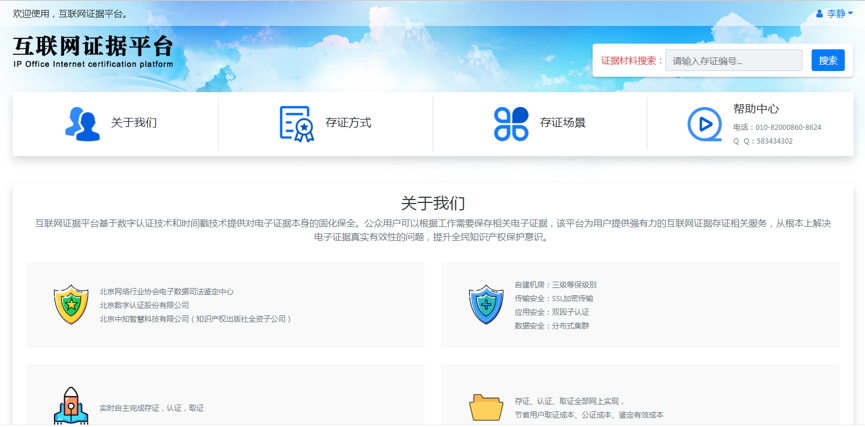
用户您好:
欢迎使用互联网证据平台,平台基于数字认证技术和时间戳技术提供对电子证据本身的固化保全。该平台为用户提供强有力的互联网证据存证相关服务,从根本上解决电子证据真实有效性的问题,提升全民知识产权保护意识。

如果您是首次使用“互联网证据平台”,请务必认真阅读“用户协议”,并通过“教学视频”或“操作说明”了解如何使用平台。
二、平台应用场景
平台应用场景示例:复审和无效案件涉及的证据材料
案件当事人可以根据需要将证据获取过程的录屏文件、证据文件等通过电脑客户端进行上传存证,并将已存证文件与案件编号进行关联。比如:无效某外观专利时,提供在先应用的证明文件。
三、存证方式
电脑端存证:可通过录屏方式记录证据固化保全过程,包含电脑清洁度检查、所需存证网页或图片的获取以及文件上传存证的过程。如果您是办理复审和无效案件的当事人,强烈建议选择该方式进行证据的固化保全,以免证据三性有瑕疵,影响后续证据的采信。目前客户端可上传单个不超过1G大小的文件。
网页端存证:可直接通过上传文件进行存证。只有专用账号用户可以选用此方式进行存证。目前网页端支持上传单个不超过50MB的文件。如果后续司法诉讼可能用到该文件,建议通过电脑端进行存证。
四、主要功能
1.案件管理:增删改查(针对用户自己创建的文件夹,可修改文件夹名称以及文件夹的所在目录等信息)
2.电子证据固化保全
(1)电脑端录屏存证(需下载电脑客户端进行相关操作)
(2)网页端上传存证
3.文件管理
(1)文件管理:增删改查(针对用户自己上传的文件,可修改文件备注名称以及所在目录等信息)
(2)证书管理:获取证书;查看/下载证书
4.证据材料查阅
(1)证据材料检索
(2)证据材料详情页查阅
5.辅助功能
(1)信息管理
(2)帮助中心
五、操作指引
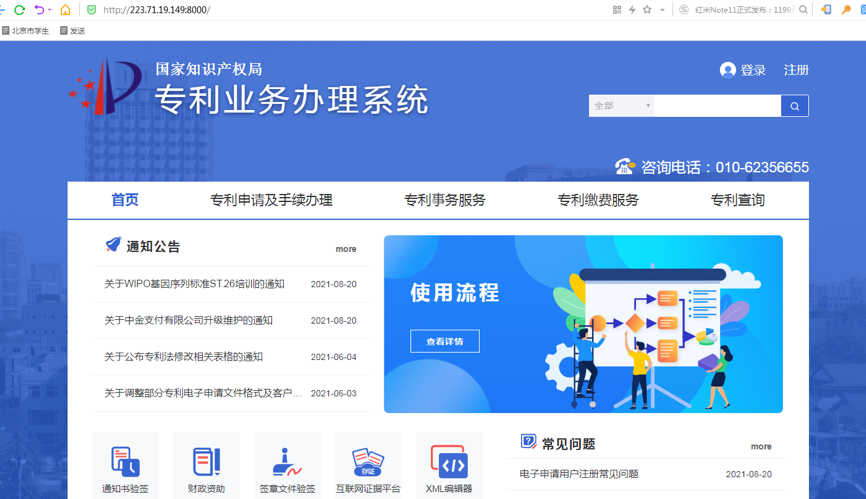
1.登录
用户登录“专利业务办理系统”,直接点击“互联网证据平台”,可以登录状态直接跳转至“互联网证据平台”。
如果用户未登录状态,点击“互联网证据平台”,仅可利用存证编号检索相关证据材料信息。
2.案件管理
账号登录成功后,鼠标悬停于用户名上,点击【案件管理】跳转页面
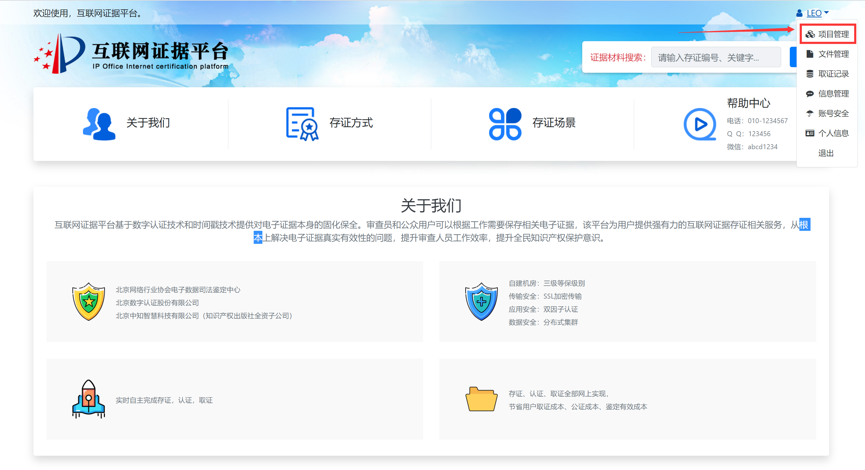
(1)新建案件
点击【添加案件】按钮编辑案件信息点击【保存】
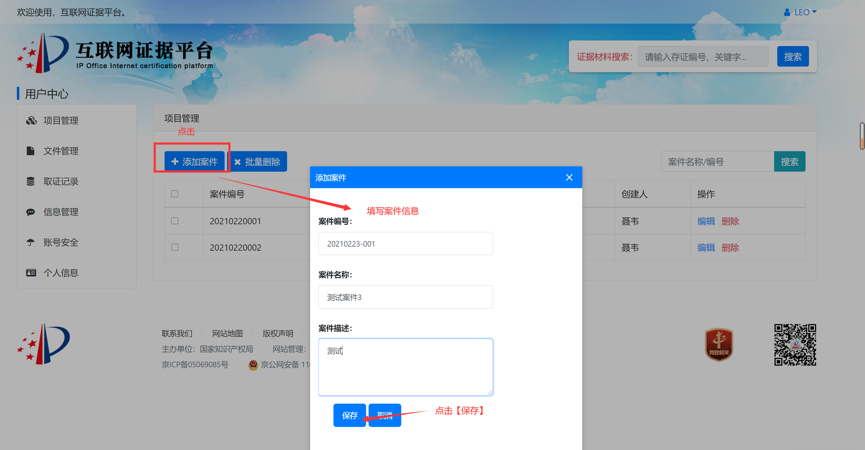
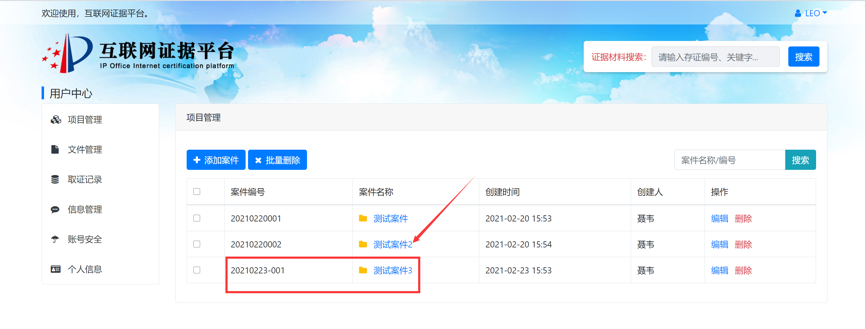
(2)修改专利名称
点击【编辑】按钮>进入编辑页面>输入需要编辑的内容>点击保存

(3)查询案件
在搜索框输入案件编号/名称>点击【搜索】,搜索结果展示在列表中
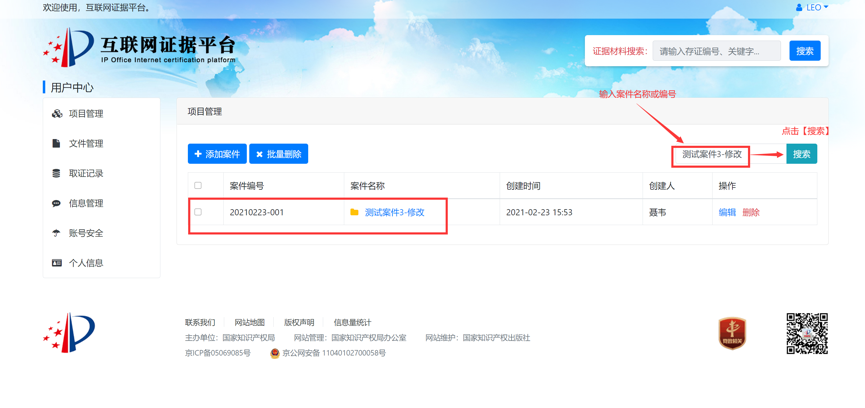
(4)删除案件
点击【删除】按钮确认弹窗点击确定

批量删除:勾选两个及以上的案件点击【批量删除】确定弹窗点击确定
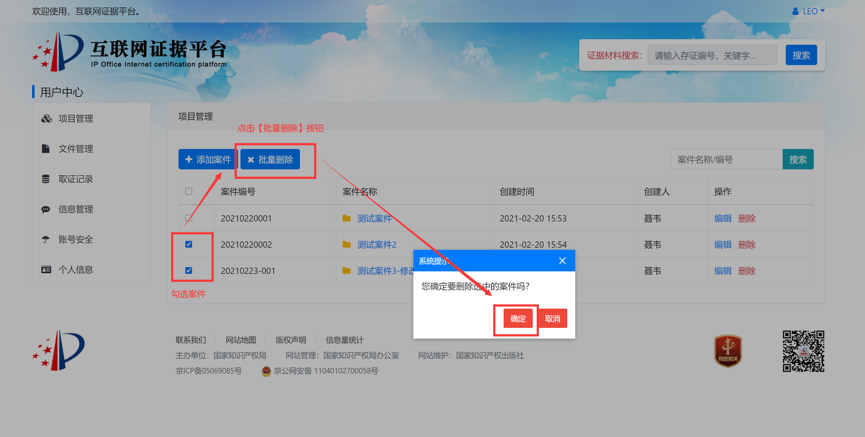
3.电子证据固化保全
(1)电脑端录屏存证

首页电脑客户端存证,进行电脑客户端下载或唤起(已下载状态)。完成安装后即可登录使用客户端。

客户端首页录屏/截屏,同时可上传文件存证。
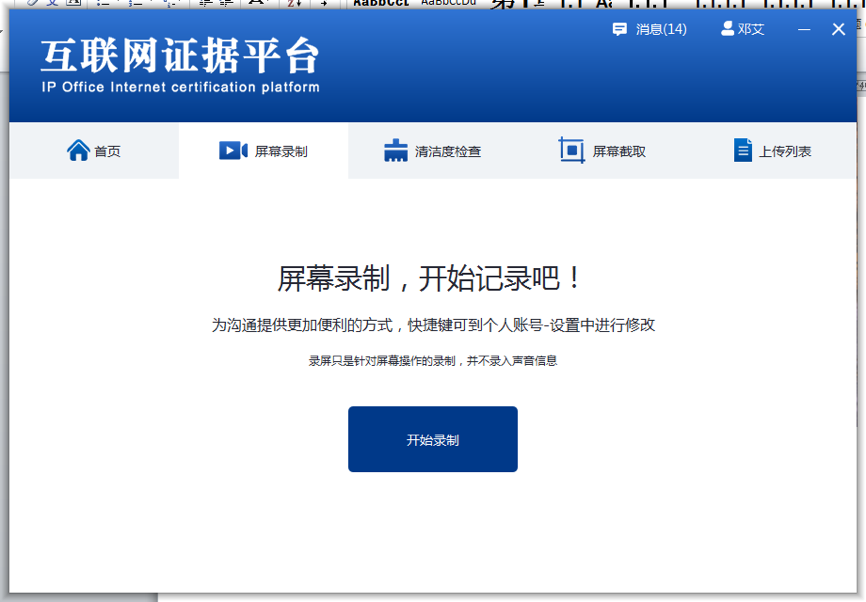
录屏/截屏屏幕录制清洁度检查,其中屏幕截取为非必选功能,根据需要进行图片截取。上传列表可查看录屏文件及其他上传存证文件上传情况。
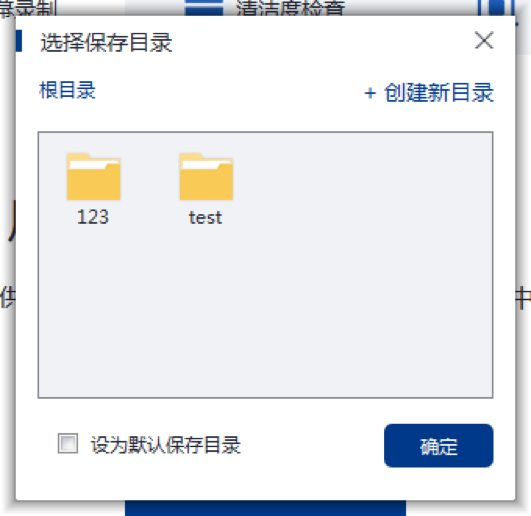
开始录制选择录制目录或者创建新目录

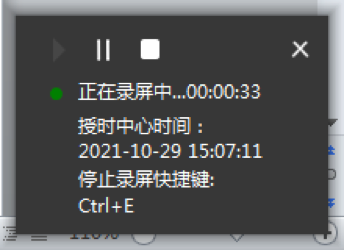
开始录制暂停录制或停止录制。

上传列表查看文件上传情况(暂停、删除、全部开始、全部取消)
上传记录查看文件上传记录,文件可查看、可删除、可翻页。

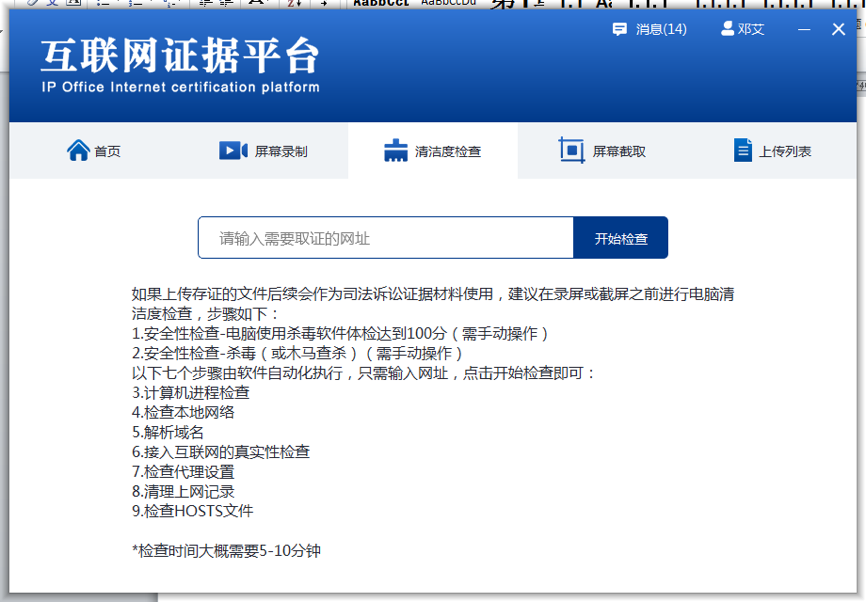
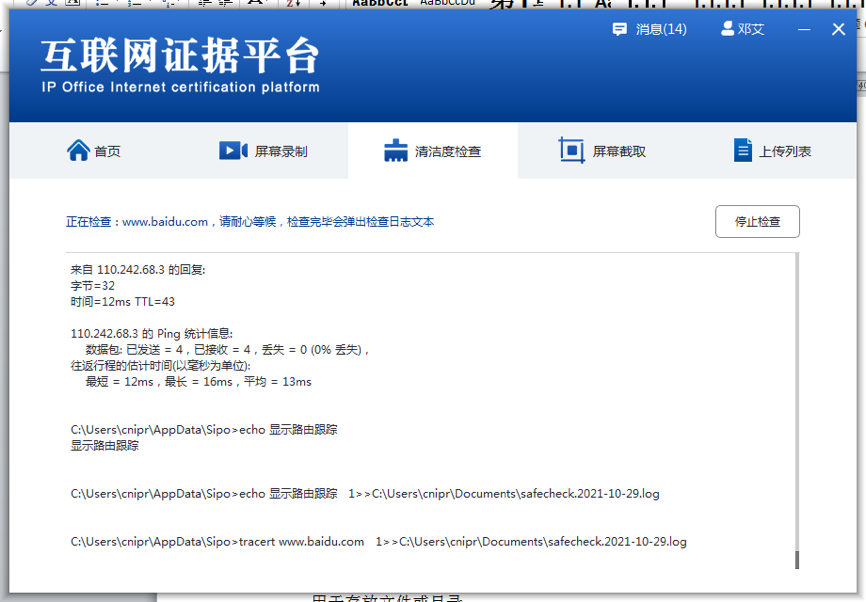
清洁度检查7个步骤自动执行,2个步骤引导用户自行杀毒体验。
检查完毕,日志自动弹出。

文件上传选择存放目录选择本地文件上传存证。
上传记录可查看文件上传相关情况。
4.文件管理
(1)创建文件目录
用于存放文件或目录。
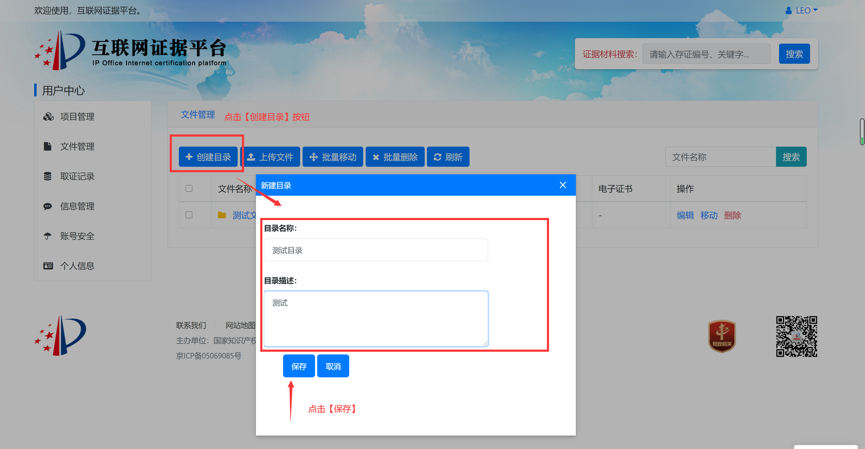
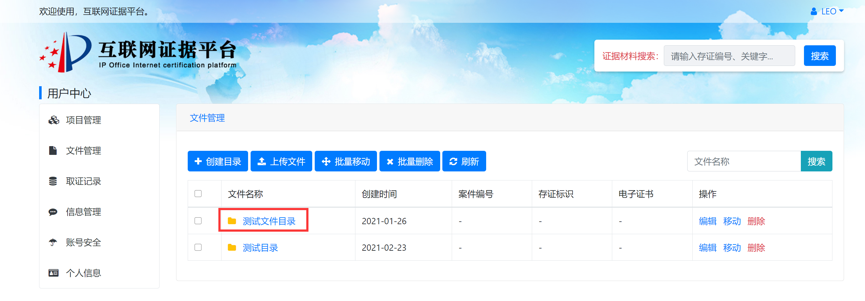
(2)上传文件
进入创建好的目录,点击【上传文件】打开上传对话框。点击【选择文件】,选择文件的路径,填写申请号,点击【保存】

若上传成功后文件为未存证状态,可点击“刷新”进行存证状态刷新操作。
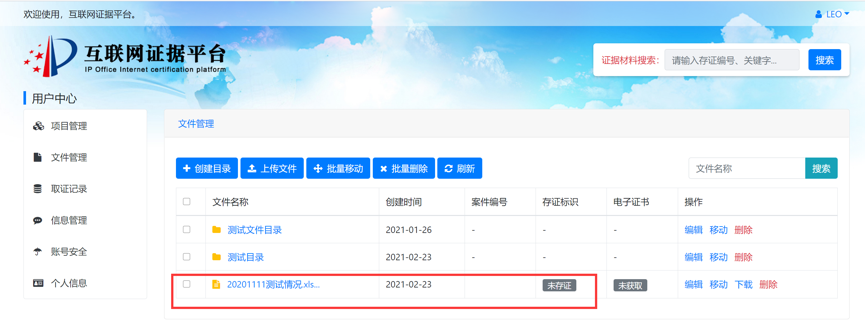
(3)编辑文件
修改文件的相关信息。可将文件与案件相关联,进行关联后,在关联的案件目录下有该文件。
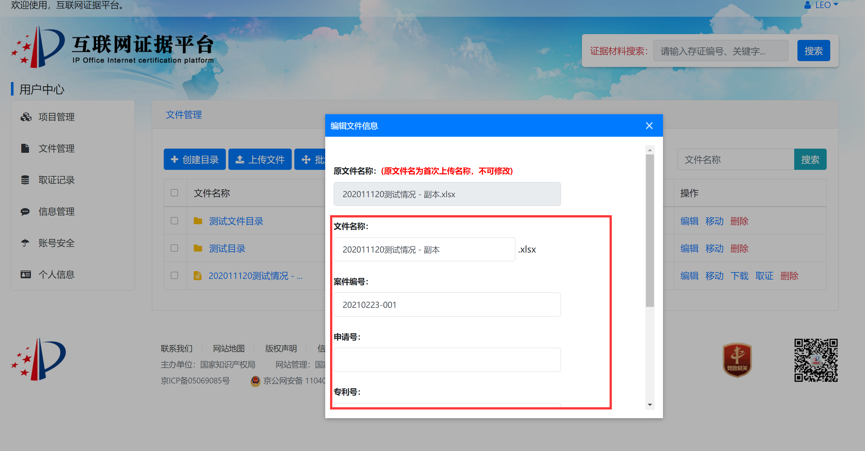
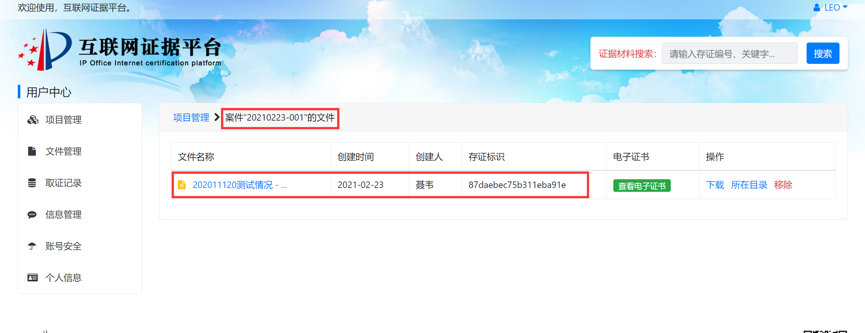
点击【编辑】编辑文件信息点击【保存】
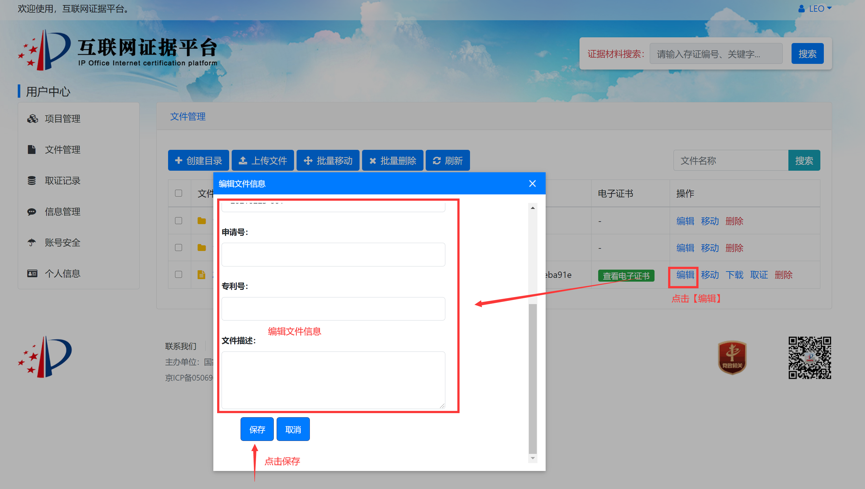
(4)手动存证及取证
针对未成功存证的文件可进行手动存证。
文件取证:点击置灰的【未获取】选择证书类型(电子)确定弹窗点击确定,目前平台可免费获取电子证书。
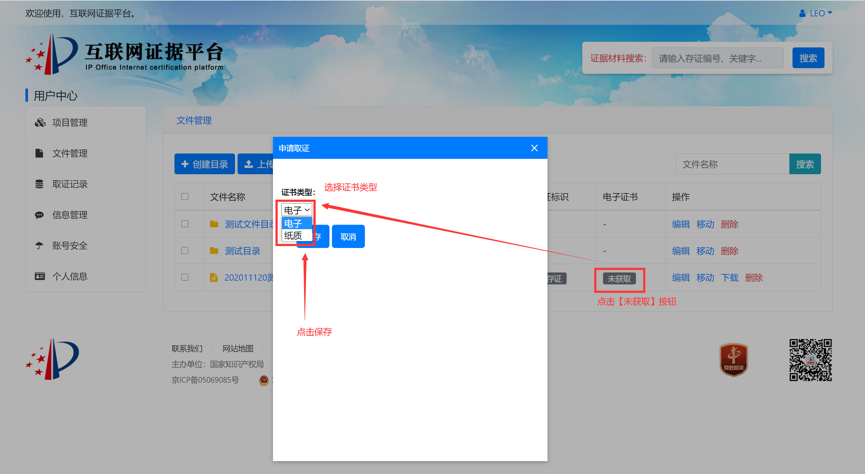
文件存证后,可对文件进行编辑、移动、下载、取证、删除操作:

(5)证据材料搜索/查询文件
使用存证编号进行查询。
证据材料搜索:
在搜索框输入文件的存证编号点击【搜索】

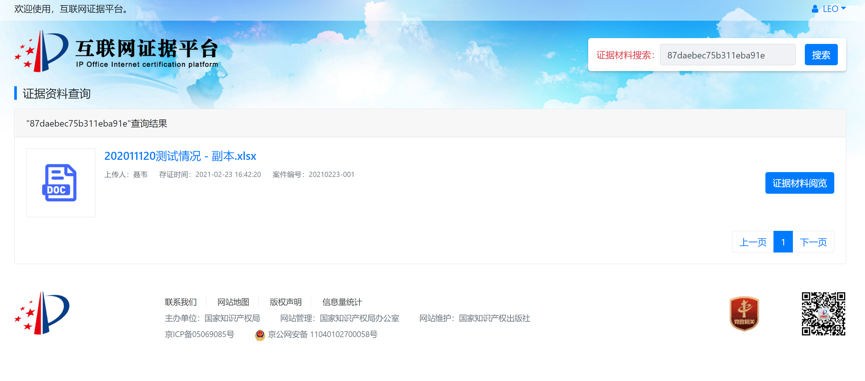
查询文件:


(6)删除文件
未作为证据材料提交智能升级系统的文件可删除。
点击【删除】按钮确认弹窗点击确定
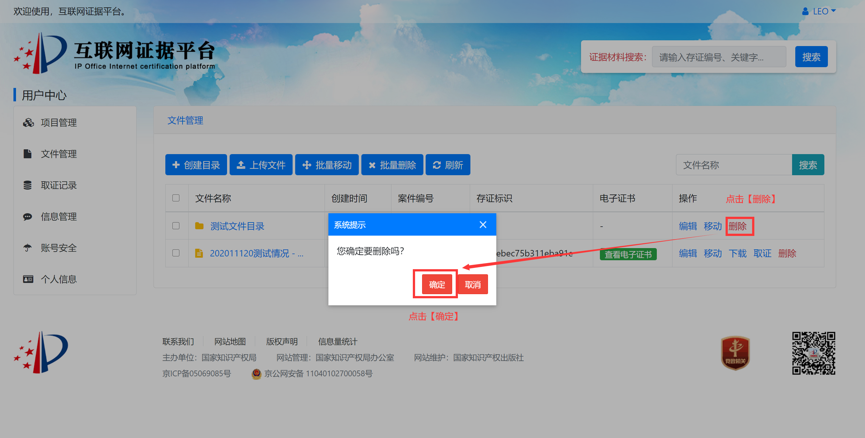
批量删除:勾选两个及以上的文件点击【批量删除】确定弹窗点击确。
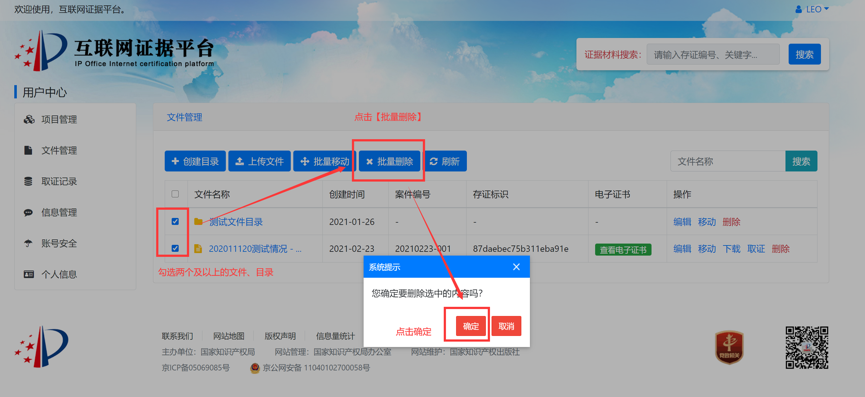
(7)移动文件
勾选两个及以上的文件点击【批量移动】选择需要移动到的目标目录点击确定
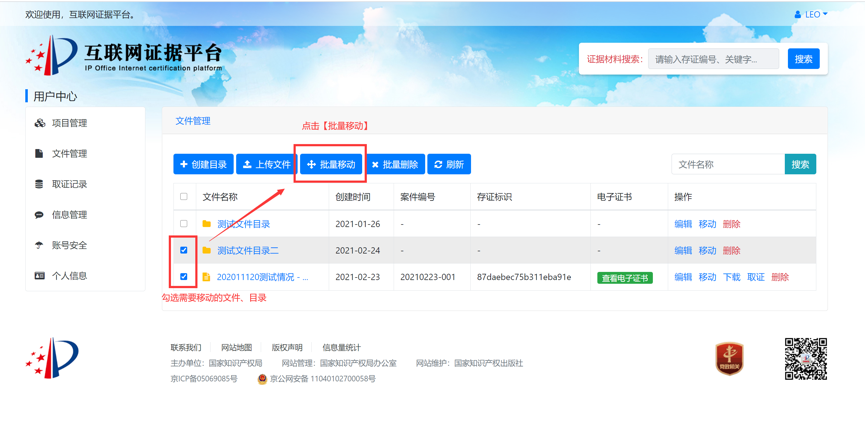
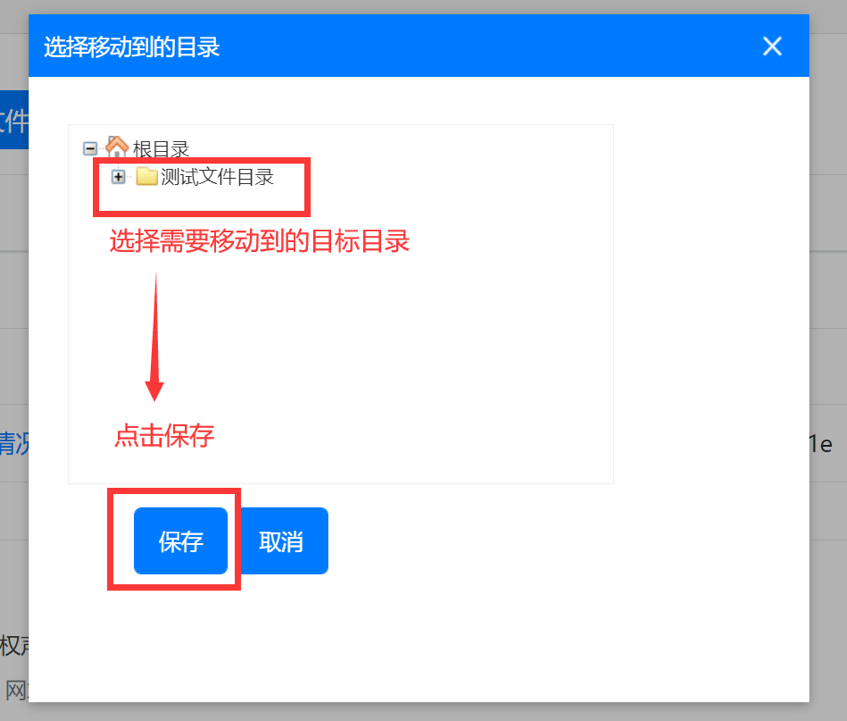
5.信息安全
系统推送存证、取证等消息。
勾选两个及以上的消息点击【批量删除】确定弹窗点击确定
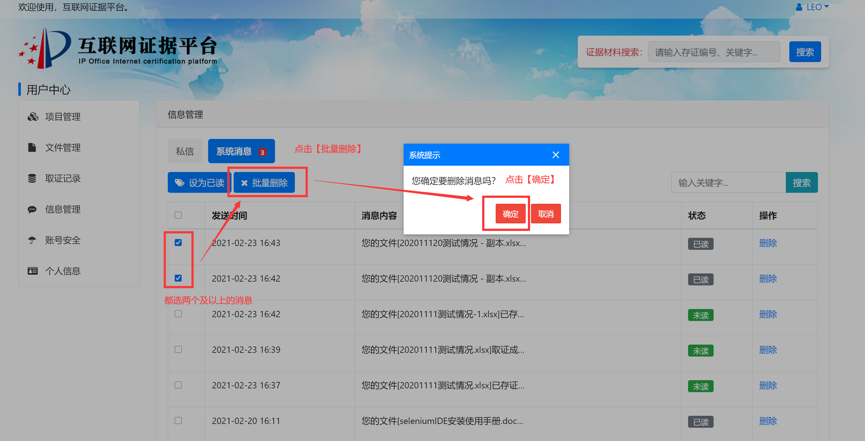
勾选需要把状态更改为已读的消息点击【设为已读】
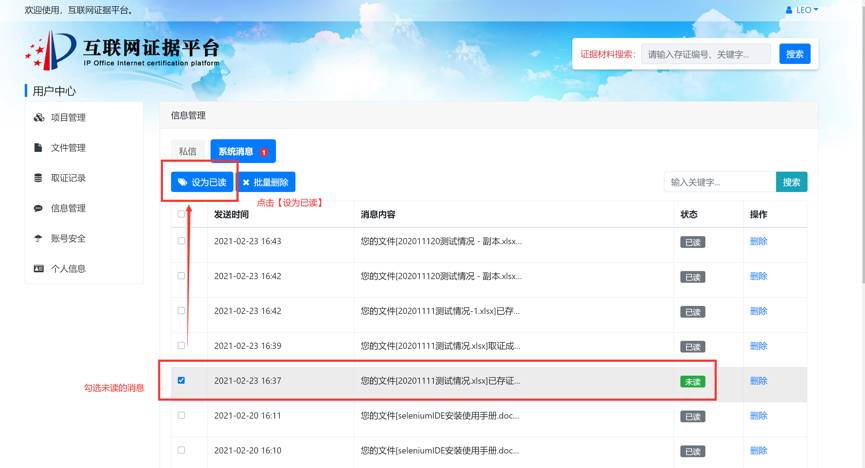
 电脑客户端存证(复审无效当事人专用)
电脑客户端存证(复审无效当事人专用)